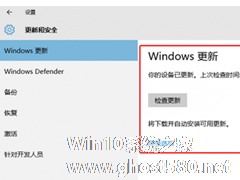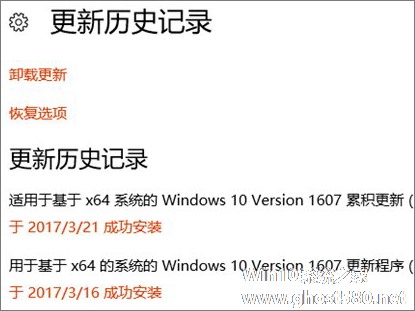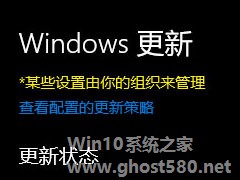-
Win10更新后网速变慢怎么办?教你一招提升Win10网速
- 时间:2024-11-15 10:20:14
大家好,今天Win10系统之家小编给大家分享「Win10更新后网速变慢怎么办?教你一招提升Win10网速」的知识,如果能碰巧解决你现在面临的问题,记得收藏本站或分享给你的好友们哟~,现在开始吧!
Win10更新后网速变慢怎么办?很多用户更新Win10系统后,发现网速变慢了,每次打开网页时解析速度都特别的慢,这是为什么呢?这很可能是Win10周年更新中“接收窗口自动调节级别”选项导致的,默认情况下,该选项为Normal(正常的),我们只要将Normal设置为Disabled(关闭),即可明显提升网速,下面给大家分享具体的操作方法。

具体步骤:
(特别提醒:仅对Win10周年更新(Version 1607)及之后的版本有效,不然输入会报错的。)
1、打开管理员模式的命令提示符(右键单击开始按钮选择即可);

2、键入:netsh interface tcp show global 并回车,查看接收窗口自动调节级别是否为 Normal(正常的);

3、如果是,接着键入:netsh int tcp set global autotuninglevel=disabled 并回车,改为Disabled;

4、如果第二步中接收窗口自动调节级别为Disabled 则无需调整;
5、如果想要改回Normal 则键入:netsh int tcp set global autotuninglevel=normal;

6、如果觉得改成Disabled 后速度并没有明显提升那么可以改回去或者就关闭,只要不出现明显变慢即可。
以上便是Win10更新后网速变慢的解决办法,有遇到同样情况的伙伴,不妨将“接收窗口自动调节级别”选项设置为Disabled,这样将可以明显提高网页开启时的速度。
以上就是关于「Win10更新后网速变慢怎么办?教你一招提升Win10网速」的全部内容,本文讲解到这里啦,希望对大家有所帮助。如果你还想了解更多这方面的信息,记得收藏关注本站~
文♂章来②自Win10系统之家,未经允许不得转载!
相关文章
-

Win10更新后网速变慢怎么办?很多用户更新Win10系统后,发现网速变慢了,每次打开网页时解析速度都特别的慢,这是为什么呢?这很可能是Win10周年更新中“接收窗口自动调节级别”选项导致的,默认情况下,该选项为Normal(正常的),我们只要将Normal设置为Disabled(关闭),即可明显提升网速,下面给大家分享具体的操作方法。
具体步骤:
(特别提醒... -
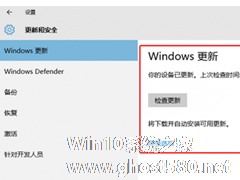
最近,有用户更新Win10系统后,发现网速明显慢了许多。这是因为Win10有更新电脑会将该更新分发到本地网络上的所有电脑上,Win10的P2P共享蚕食上传带宽,同时还会减慢网络连接速度。那遇到这样的问题,应该如何解决呢?下面就和大家说一下升级Win10网速变慢占用带宽的解决方法。
解决方法如下:
1、打开“开始”菜单,选择“设置”-“更新和安全”。点击左边导航... -
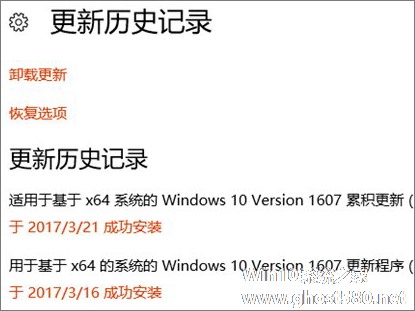
Win10更新失败怎么办?大家都知道微软会不断的推送Win10更新程序,很多用户便进行了安装,但是很多用户会碰到Win10更新失败的情况,造成系统循环重启等一系列问题,这该怎么办呢?遇到Win10更新失败的情况不要着急,下面小编教你一招便可轻松修复。
工具/原料:
Win10安装盘
具体步骤如下:
1、用U盘启动后,进入恢复环境后,先选... -
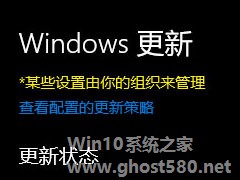
近来有小伙伴反馈进行Win10更新的时候,会出现“某些设置由你的组织来管理”的提示,导致其无法正常更新系统,这要如何解决?出现这个问题不要慌张,下面小编就跟大家介绍一下Win10如何关闭组织管理提示的方法。
详细如下:
1、桌面右击【此电脑】,在右键菜单选择【属性】选项;
2、在打开的【系统】窗口,点击计算机名右边的【更改设置】选项;<pst...